چطوری عمر باتری لپتاپ رو افزایش بدیم؟ لپتاپ از پرکاربردترین ابزارهای تکنولوژیه؛ که بزرگترین مزیتش عدموابستگی به برق و قابلیت شارژ شدنه، ولی همین قابلیت باعث میشه به مرور زمان باتری لپتاپ دچار مشکل بشه! برای همین ما توی این مقاله از بلوط میخوایم فقط ۵ ترفند ساده و سریع که باعث افزایش طول عمر باتری لپتاپ میشن رو معرفی کنیم، پس با ما همراه باشید…
۱. تنظیم Power Mode مناسب
وارد Settings لپتاپ خود شوید؛ در اینجا از مسیر System→Power & battery→Power mode میتونید از بین سه حالت زیر، گزینه مناسب رو انتخاب کنید:
Best Power Efficiency: این حالت برای صرفهجویی در مصرف باتری، عملکرد لپتاپ رو به حداقل میرسونه.
Balanced: این حالت بهترین گزینه است و باتری و عملکرد رو بهطور بهینه تنظیم میکنه. یعنی نه باتری سریع خالی میشه نه سیستم کند میشه.
Best Performance: این حالت برای زمانی هست که به حداکثر عملکرد و قدرت لپتاپ نیاز دارید! (صرفهجویی نداریم دیگه اینجا)
۲. استفاده از حالت Hibernate بهجای Sleep
در حالت Sleep، همهچیز روی RAM ذخیره میشه و در واقع باتری هرچند کم ولی مصرف میشه.
اما در حالت Hibernate همه برنامههای در حال اجرا روی هارد ذخیره میشه و تقریباً باتری مصرف نمیشه!
برای تنظیم روی حالت Hibernate کافیه در کنترل پنل از مسیر Power Options→Choose what the power button do در بخش مشخص شده در تصویر، گزینه Hibernate رو انتخاب کنید.
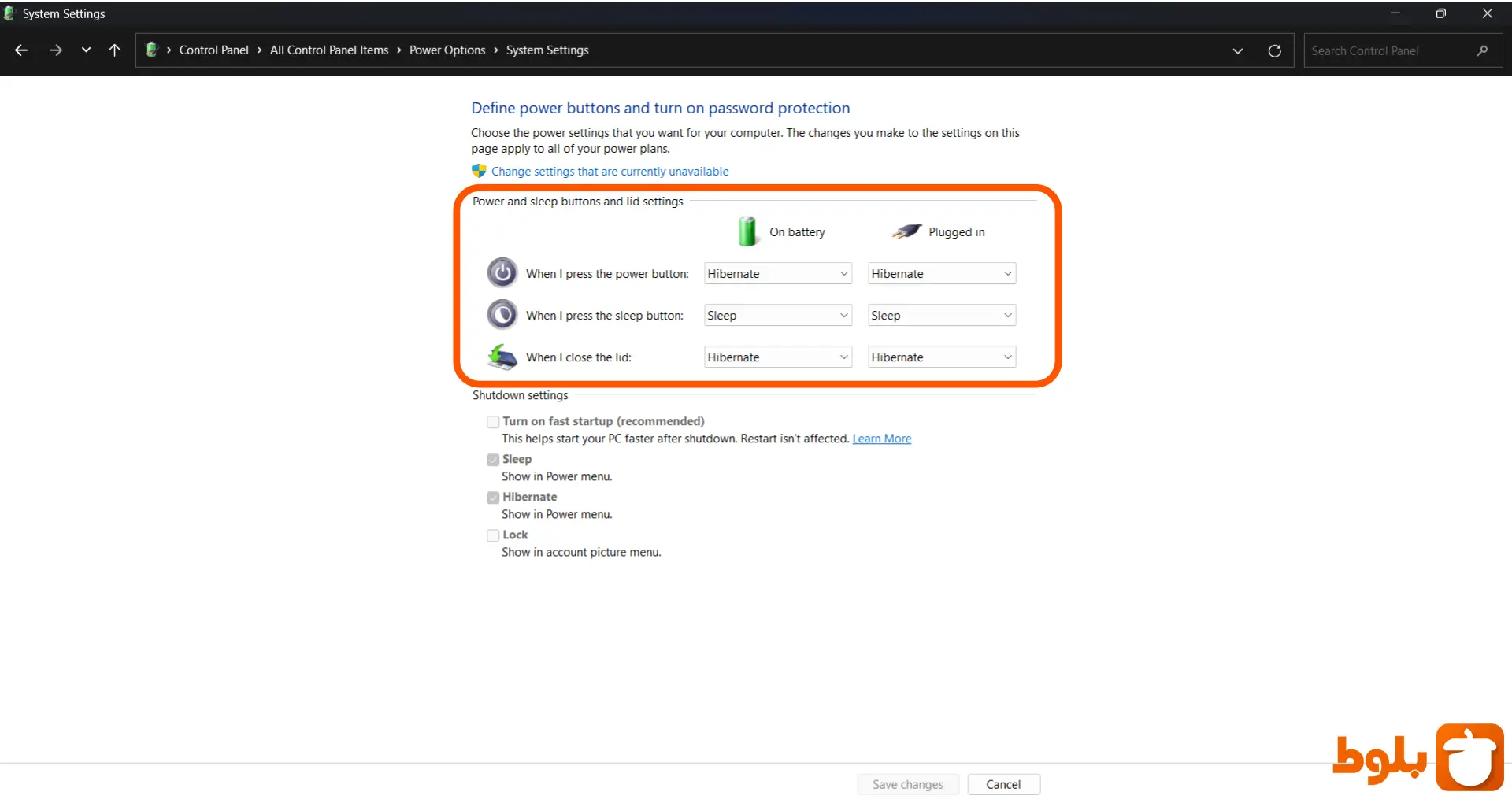
۳. تغییر تنظیمات Power Options
کنترل پنل سیستم خود را باز کنید و وارد تنظیمات Power Options شوید، در اینجا روی گزینه Change plan settings کلیک کنید؛ در این صفحه شما میتونید زمان خاموش شدن صفحه نمایش و Sleepشدن لپتاپ، وقتی که سیستم بدون استفاده هست رو در حالتی که لپتاپ به شارژ هست یا داره از باتری استفاده میکنه تنظیم کنید.
۴. غیرفعال کردن برنامههای پسزمینه
برنامههایی که با روشنشدن لپتاپ بیسروصدا در پسزمینه اجرا میشن، یکی از قاتلهای پنهان باتری هستن. بهترین راه اینه که این برنامهها رو غیرفعال کنیم و فقط نرمافزارهایی که واقعاً بهشون نیاز هست رو فعال بزاریم.
برای غیرفعال کردن این دسته از برنامهها کافیه نرم افزار Task Manager رو باز کنید و در تب Startup apps، برنامههایی که نیازی نیست در پسزمینه اجرا بشن رو Disable کنید.

۵. غیرفعال کردن انیمیشنهای ویندوز
ویندوز پر از انیمیشنها و افکتهای جذابه که باعث مصرف باتری بیشتر میشن، میتونیم از مسیر
Settings→ System→ Advanced system settings→ Performance→Settings
با انتخاب گزینه Adjust for best performance، این انیمیشنها رو غیرفعال کنیم.
سخن پایانی
با همین ۵ ترفند ساده و سریع، میتونی کلی به باتری لپتاپت نفس بدی! پس همین حالا امتحانشون کن و نظرتو برامون کامنت کن…
دمت گرم که تا اینجا همراهمون بودی! 🙌
اگه توهم ترفندی بلدی، بگو ماهم یاد بگیریم! ❤️😁
فهرست منابع
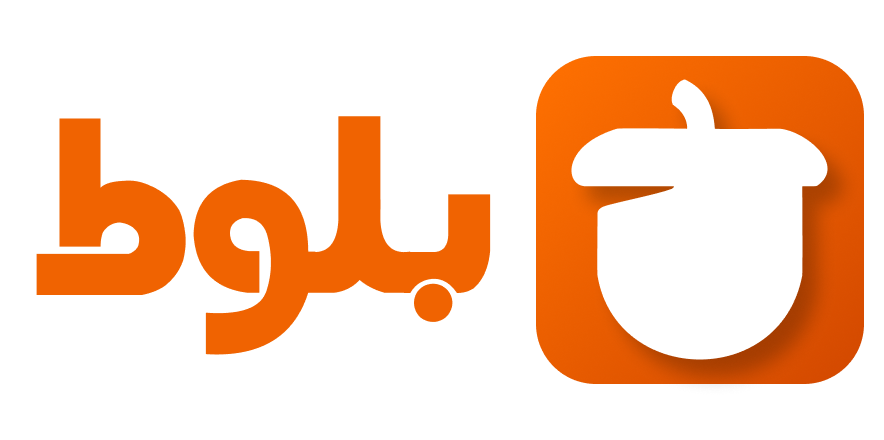





دیدگاه شما